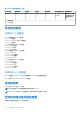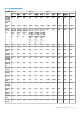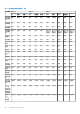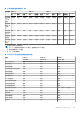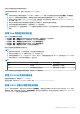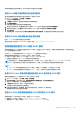Users Guide
Table Of Contents
- Integrated Dell Remote Access Controller 9 用户指南
- 目录
- iDRAC 概览
- 登录 iDRAC
- 强制更改密码 (FCP)
- 使用 OpenID Connect 登录 iDRAC
- Logging in to iDRAC as local user, Active Directory user, or LDAP user
- 使用智能卡作为本地用户登录 iDRAC
- 使用单一登录登录 iDRAC
- 使用远程 RACADM 访问 iDRAC
- 使用本地 RACADM 访问 iDRAC
- 使用固件 RACADM 访问 iDRAC
- 简单的双重身份验证(简单 2FA)
- RSA SecurID 2FA
- 查看系统运行状况
- 使用公共密钥验证登录 iDRAC
- 多个 iDRAC 会话
- 安全默认密码
- 更改默认登录密码
- 启用或禁用默认密码警告消息
- 密码强度策略
- IP 阻止
- 使用 Web 界面启用或禁用 OS 到 iDRAC 直通
- 使用 RACADM 启用或禁用警报
- 设置受管系统
- 设置 iDRAC IP 地址
- 修改本地管理员帐户设置
- 设置受管系统位置
- 优化系统性能和功耗
- 设置管理站
- 配置支持的 Web 浏览器
- Updating device firmware
- 查看和管理分阶段更新
- 回滚设备固件
- 轻松还原
- 使用其他系统管理工具监测 iDRAC
- 支持服务器配置配置文件 — 导入和导出
- BIOS 设置或 F2 中的安全引导配置
- BIOS 恢复
- Plugin Management
- 配置 iDRAC
- 使用 OAuth 2.0 的委派授权
- 查看 iDRAC 和受管系统信息
- 设置 iDRAC 通信
- 配置用户帐户和权限
- 系统配置锁定模式
- 配置 iDRAC 以进行单一登录或智能卡登录
- 配置 iDRAC 以发送警报
- iDRAC 9 Group Manager
- 管理日志
- 在 iDRAC 中监测和管理电源
- iDRAC Direct Updates
- 对网络设备执行资源清册、监测和配置操作
- Managing storage devices
- BIOS 设置
- 配置并使用虚拟控制台
- 使用 iDRAC 服务模块
- 使用 USB 端口进行服务器管理
- 使用 Quick Sync 2
- 管理虚拟介质
- 管理 vFlash SD 卡
- 使用 SMCLP
- 部署操作系统
- 使用 iDRAC 排除受管系统故障
- iDRAC 中的 SupportAssist 集成
- 常见问题
- 使用案例场景
查看存储设备拓扑
可查看关键存储组件的分层物理容器的视图,即,控制器及其所连机柜的列表以及一个指向每个机柜中的物理磁盘的链接。会显示
物理磁盘直接连接到控制器。
要查看存储设备拓扑,转至 Storage(存储) > Overview(概览)。Overview(概览)页面显示系统中存储组件的层次化表示。可
用的选项有:
● 控制器
● 物理磁盘
● 虚拟磁盘
● 机柜
单击此链接可查看相应组件的详细信息。
管理物理磁盘
可以对物理磁盘执行以下操作:
● 查看物理磁盘属性。
● 分配或取消分配物理磁盘作为全局热备用。
● 转换为 RAID 型磁盘。
● 转换为非 RAID 磁盘。
● 闪烁或取消闪烁 LED。
● 重建物理磁盘
● 取消重建物理磁盘
● 加密擦除
分配或取消分配物理磁盘作为全局热备用
全局热备份是磁盘组中一个未使用的备份磁盘。热备用保持在待机模式中。如果虚拟磁盘中的某个物理磁盘发生故障,会激活分配
的热备用来更换出现故障的物理磁盘,而不用中断系统或要求用户干预。如果激活热备用,就会为原来使用那个出现故障的物理磁
盘的所有冗余虚拟磁盘重建数据。
注: 自 iDRAC v3.00.00.00 或更高版本起,如果未创建虚拟磁盘,则可添加全局热备用。
用户可以通过取消磁盘分配并选择另一个所需磁盘来更改热备用的分配。用户也可以将一个以上的物理磁盘分配为全局热备用。
全局热备用的分配和取消分配必须手动执行。全局热备用并不分配给具体的虚拟磁盘。如果您想要将热备用分配给虚拟磁盘(它会
替换虚拟磁盘中发生故障的任何物理磁盘),请参阅分配和取消分配专用热备用。
在删除虚拟磁盘时,如果删除了与控制器关联的最后一个虚拟磁盘,则可能会自动取消分配所有已分配的全局热备用。
如果重设配置,将删除虚拟磁盘,并取消分配所有热备用。
必须熟悉与热备用相关的大小要求和其他注意事项。
将物理磁盘分配为全局热备用之前的准备工作:
● 确保已启用 Lifecycle Controller。
● 如果不存在处于就绪状态的磁盘驱动器,请插入额外的磁盘驱动器,并确保这些驱动器处于就绪状态。
● 如果物理磁盘处于非 RAID 模式,则使用 iDRAC 界面(例如 iDRAC Web 界面、RACADM、Redfish 或 WSMan 或 <CTRL+R>)将
它们转换为 RAID 模式。
注: 在开机自检过程中,按 F2 键进入系统设置或设备设置。对于 PERC 10,不再支持 CTRL+R 选项。仅当“引导模式”设置
为 BIOS 时,Ctrl+R 才可用于 PERC 9。
如果您已在“添加到挂起操作”模式中取消将物理磁盘分配为全局热备用,将创建挂起操作,但不会创建任务。因此,如果您尝试
将此磁盘分配为全局热备用,将会清除此取消分配全局热备用挂起操作。因此,如果您尝试取消将此相同磁盘分配为全局热备用,
将会清除此分配全局热备用挂起操作。
如果您已在“添加到挂起操作”模式中取消将物理磁盘分配为全局热备用,将创建挂起操作,但不会创建任务。因此,如果您尝试
将此磁盘分配为全局热备用,将会清除此取消分配全局热备用挂起操作。
如果删除最后一个虚拟磁盘,全局热备份也会恢复为就绪状态。
218 Managing storage devices